ਵਿਸ਼ਾ - ਸੂਚੀ
ਇਹ ਟਿਊਟੋਰਿਅਲ ਦੱਸਦਾ ਹੈ ਕਿ ਫਾਰਮੂਲਾ ਉਦਾਹਰਨਾਂ ਦੇ ਨਾਲ ਐਕਸਲ ਵਿੱਚ MATCH ਫੰਕਸ਼ਨ ਦੀ ਵਰਤੋਂ ਕਿਵੇਂ ਕਰਨੀ ਹੈ। ਇਹ ਇਹ ਵੀ ਦਿਖਾਉਂਦਾ ਹੈ ਕਿ VLOOKUP ਅਤੇ MATCH ਨਾਲ ਇੱਕ ਗਤੀਸ਼ੀਲ ਫਾਰਮੂਲਾ ਬਣਾ ਕੇ ਤੁਹਾਡੇ ਲੁੱਕਅਪ ਫਾਰਮੂਲੇ ਨੂੰ ਕਿਵੇਂ ਸੁਧਾਰਿਆ ਜਾਵੇ।
Microsoft Excel ਵਿੱਚ, ਬਹੁਤ ਸਾਰੇ ਵੱਖ-ਵੱਖ ਲੁੱਕਅਪ/ਰੈਫਰੈਂਸ ਫੰਕਸ਼ਨ ਹਨ ਜੋ ਤੁਹਾਨੂੰ ਇੱਕ ਖਾਸ ਮੁੱਲ ਲੱਭਣ ਵਿੱਚ ਮਦਦ ਕਰ ਸਕਦੇ ਹਨ। ਸੈੱਲਾਂ ਦੀ ਰੇਂਜ, ਅਤੇ MATCH ਉਹਨਾਂ ਵਿੱਚੋਂ ਇੱਕ ਹੈ। ਅਸਲ ਵਿੱਚ, ਇਹ ਸੈੱਲਾਂ ਦੀ ਇੱਕ ਰੇਂਜ ਵਿੱਚ ਇੱਕ ਵਸਤੂ ਦੀ ਰਿਸ਼ਤੇਦਾਰ ਸਥਿਤੀ ਦੀ ਪਛਾਣ ਕਰਦਾ ਹੈ। ਹਾਲਾਂਕਿ, MATCH ਫੰਕਸ਼ਨ ਇਸਦੇ ਸ਼ੁੱਧ ਤੱਤ ਨਾਲੋਂ ਬਹੁਤ ਕੁਝ ਕਰ ਸਕਦਾ ਹੈ।
Excel MATCH ਫੰਕਸ਼ਨ - ਸਿੰਟੈਕਸ ਅਤੇ ਵਰਤਦਾ ਹੈ
Excel ਵਿੱਚ MATCH ਫੰਕਸ਼ਨ ਇੱਕ ਨਿਸ਼ਚਿਤ ਮੁੱਲ ਦੀ ਖੋਜ ਕਰਦਾ ਹੈ ਸੈੱਲਾਂ ਦੀ ਇੱਕ ਰੇਂਜ, ਅਤੇ ਉਸ ਮੁੱਲ ਦੀ ਸੰਬੰਧਿਤ ਸਥਿਤੀ ਵਾਪਸ ਕਰਦੀ ਹੈ।
MATCH ਫੰਕਸ਼ਨ ਲਈ ਸੰਟੈਕਸ ਇਸ ਤਰ੍ਹਾਂ ਹੈ:
MATCH(lookup_value, lookup_array, [match_type])Lookup_value (ਲੋੜੀਂਦਾ) - ਉਹ ਮੁੱਲ ਜੋ ਤੁਸੀਂ ਲੱਭਣਾ ਚਾਹੁੰਦੇ ਹੋ। ਇਹ ਇੱਕ ਸੰਖਿਆਤਮਕ, ਟੈਕਸਟ ਜਾਂ ਲਾਜ਼ੀਕਲ ਮੁੱਲ ਦੇ ਨਾਲ-ਨਾਲ ਇੱਕ ਸੈੱਲ ਸੰਦਰਭ ਵੀ ਹੋ ਸਕਦਾ ਹੈ।
Lookup_array (ਲੋੜੀਂਦਾ) - ਖੋਜ ਕਰਨ ਲਈ ਸੈੱਲਾਂ ਦੀ ਰੇਂਜ।
Match_type (ਵਿਕਲਪਿਕ) - ਮੈਚ ਦੀ ਕਿਸਮ ਨੂੰ ਪਰਿਭਾਸ਼ਿਤ ਕਰਦਾ ਹੈ। ਇਹ ਇਹਨਾਂ ਮੁੱਲਾਂ ਵਿੱਚੋਂ ਇੱਕ ਹੋ ਸਕਦਾ ਹੈ: 1, 0, -1। ਮੈਚ_ਟਾਈਪ ਆਰਗੂਮੈਂਟ 0 'ਤੇ ਸੈੱਟ ਕੀਤਾ ਗਿਆ ਸਿਰਫ਼ ਸਟੀਕ ਮੇਲ ਹੀ ਦਿੰਦਾ ਹੈ, ਜਦੋਂ ਕਿ ਬਾਕੀ ਦੋ ਕਿਸਮਾਂ ਅੰਦਾਜ਼ਨ ਮੈਚ ਦੀ ਇਜਾਜ਼ਤ ਦਿੰਦੀਆਂ ਹਨ।
- 1 ਜਾਂ ਛੱਡਿਆ ਗਿਆ (ਡਿਫੌਲਟ) - ਵਿੱਚ ਸਭ ਤੋਂ ਵੱਡਾ ਮੁੱਲ ਲੱਭੋ ਲੁੱਕਅੱਪ ਐਰੇ ਜੋ ਲੁੱਕਅਪ ਮੁੱਲ ਤੋਂ ਘੱਟ ਜਾਂ ਬਰਾਬਰ ਹੈ। ਲੁੱਕਅਪ ਐਰੇ ਨੂੰ ਵਧਦੇ ਕ੍ਰਮ ਵਿੱਚ ਛਾਂਟਣ ਦੀ ਲੋੜ ਹੈ,ਡਾਉਨਲੋਡ ਲਈ ਵਰਕਬੁੱਕ
Excel MATCH ਫਾਰਮੂਲਾ ਉਦਾਹਰਨਾਂ (.xlsx ਫਾਈਲ)
ਸਭ ਤੋਂ ਛੋਟੇ ਤੋਂ ਵੱਡੇ ਤੱਕ ਜਾਂ A ਤੋਂ Z ਤੱਕ। - 0 - ਐਰੇ ਵਿੱਚ ਪਹਿਲਾ ਮੁੱਲ ਲੱਭੋ ਜੋ ਖੋਜ ਮੁੱਲ ਦੇ ਬਿਲਕੁਲ ਬਰਾਬਰ ਹੈ। ਕਿਸੇ ਛਾਂਟੀ ਦੀ ਲੋੜ ਨਹੀਂ ਹੈ।
- -1 - ਐਰੇ ਵਿੱਚ ਸਭ ਤੋਂ ਛੋਟਾ ਮੁੱਲ ਲੱਭੋ ਜੋ ਲੁੱਕਅਪ ਮੁੱਲ ਤੋਂ ਵੱਡਾ ਜਾਂ ਬਰਾਬਰ ਹੈ। ਲੁੱਕਅਪ ਐਰੇ ਨੂੰ ਘਟਦੇ ਕ੍ਰਮ ਵਿੱਚ ਕ੍ਰਮਬੱਧ ਕੀਤਾ ਜਾਣਾ ਚਾਹੀਦਾ ਹੈ, ਸਭ ਤੋਂ ਵੱਡੇ ਤੋਂ ਛੋਟੇ ਜਾਂ Z ਤੋਂ A ਤੱਕ।
ਮੈਚ ਫੰਕਸ਼ਨ ਨੂੰ ਬਿਹਤਰ ਤਰੀਕੇ ਨਾਲ ਸਮਝਣ ਲਈ, ਆਓ ਇਸ ਡੇਟਾ ਦੇ ਅਧਾਰ 'ਤੇ ਇੱਕ ਸਧਾਰਨ ਫਾਰਮੂਲਾ ਬਣਾਈਏ: ਕਾਲਮ ਵਿੱਚ ਵਿਦਿਆਰਥੀਆਂ ਦੇ ਨਾਮ ਕਾਲਮ B ਵਿੱਚ A ਅਤੇ ਉਹਨਾਂ ਦੇ ਪ੍ਰੀਖਿਆ ਸਕੋਰ, ਸਭ ਤੋਂ ਵੱਡੇ ਤੋਂ ਛੋਟੇ ਤੱਕ ਕ੍ਰਮਬੱਧ। ਇਹ ਪਤਾ ਲਗਾਉਣ ਲਈ ਕਿ ਇੱਕ ਖਾਸ ਵਿਦਿਆਰਥੀ (ਕਹੋ, ਲੌਰਾ ) ਦੂਜਿਆਂ ਵਿੱਚ ਕਿੱਥੇ ਖੜ੍ਹਾ ਹੈ, ਇਸ ਸਧਾਰਨ ਫਾਰਮੂਲੇ ਦੀ ਵਰਤੋਂ ਕਰੋ:
=MATCH("Laura", A2:A8, 0)
ਵਿਕਲਪਿਕ ਤੌਰ 'ਤੇ, ਤੁਸੀਂ ਕੁਝ ਵਿੱਚ ਲੁੱਕਅਪ ਮੁੱਲ ਪਾ ਸਕਦੇ ਹੋ ਸੈੱਲ (ਇਸ ਉਦਾਹਰਨ ਵਿੱਚ E1) ਅਤੇ ਤੁਹਾਡੇ Excel ਮੈਚ ਫਾਰਮੂਲੇ ਵਿੱਚ ਉਸ ਸੈੱਲ ਦਾ ਹਵਾਲਾ ਦਿਓ:
=MATCH(E1, A2:A8, 0)

ਜਿਵੇਂ ਕਿ ਤੁਸੀਂ ਉੱਪਰ ਦਿੱਤੇ ਸਕ੍ਰੀਨਸ਼ਾਟ ਵਿੱਚ ਦੇਖਦੇ ਹੋ, ਵਿਦਿਆਰਥੀ ਦੇ ਨਾਮ ਇੱਕ ਆਰਬਿਟਰੇਰੀ ਕ੍ਰਮ ਵਿੱਚ ਦਰਜ ਕੀਤੇ ਜਾਂਦੇ ਹਨ, ਅਤੇ ਇਸਲਈ ਅਸੀਂ match_type ਆਰਗੂਮੈਂਟ ਨੂੰ 0 (ਸਹੀ ਮੇਲ) 'ਤੇ ਸੈੱਟ ਕਰਦੇ ਹਾਂ, ਕਿਉਂਕਿ ਸਿਰਫ ਇਸ ਮੈਚ ਕਿਸਮ ਨੂੰ ਲੁੱਕਅਪ ਐਰੇ ਵਿੱਚ ਕ੍ਰਮਬੱਧ ਮੁੱਲਾਂ ਦੀ ਲੋੜ ਨਹੀਂ ਹੁੰਦੀ ਹੈ। ਤਕਨੀਕੀ ਤੌਰ 'ਤੇ, ਮੈਚ ਫਾਰਮੂਲਾ ਰੇਂਜ ਵਿੱਚ ਲੌਰਾ ਦੀ ਸੰਬੰਧਿਤ ਸਥਿਤੀ ਨੂੰ ਵਾਪਸ ਕਰਦਾ ਹੈ। ਪਰ ਕਿਉਂਕਿ ਸਕੋਰ ਸਭ ਤੋਂ ਵੱਡੇ ਤੋਂ ਛੋਟੇ ਤੱਕ ਕ੍ਰਮਬੱਧ ਕੀਤੇ ਗਏ ਹਨ, ਇਹ ਸਾਨੂੰ ਇਹ ਵੀ ਦੱਸਦਾ ਹੈ ਕਿ ਲੌਰਾ ਦਾ ਸਾਰੇ ਵਿਦਿਆਰਥੀਆਂ ਵਿੱਚੋਂ 5ਵਾਂ ਸਭ ਤੋਂ ਵਧੀਆ ਸਕੋਰ ਹੈ।
ਟਿਪ। Excel 365 ਅਤੇ Excel 2021 ਵਿੱਚ, ਤੁਸੀਂ XMATCH ਫੰਕਸ਼ਨ ਦੀ ਵਰਤੋਂ ਕਰ ਸਕਦੇ ਹੋ, ਜੋ ਕਿ ਇੱਕ ਆਧੁਨਿਕ ਅਤੇ ਵਧੇਰੇ ਸ਼ਕਤੀਸ਼ਾਲੀ ਉੱਤਰਾਧਿਕਾਰੀ ਹੈ।MATCH ਦਾ।
4 ਚੀਜ਼ਾਂ ਜੋ ਤੁਹਾਨੂੰ MATCH ਫੰਕਸ਼ਨ ਬਾਰੇ ਪਤਾ ਹੋਣੀਆਂ ਚਾਹੀਦੀਆਂ ਹਨ
ਜਿਵੇਂ ਕਿ ਤੁਸੀਂ ਹੁਣੇ ਦੇਖਿਆ ਹੈ, Excel ਵਿੱਚ MATCH ਦੀ ਵਰਤੋਂ ਕਰਨਾ ਆਸਾਨ ਹੈ। ਹਾਲਾਂਕਿ, ਜਿਵੇਂ ਕਿ ਲਗਭਗ ਕਿਸੇ ਹੋਰ ਫੰਕਸ਼ਨ ਦੇ ਮਾਮਲੇ ਵਿੱਚ ਹੈ, ਇੱਥੇ ਕੁਝ ਵਿਸ਼ੇਸ਼ਤਾਵਾਂ ਹਨ ਜਿਨ੍ਹਾਂ ਬਾਰੇ ਤੁਹਾਨੂੰ ਸੁਚੇਤ ਹੋਣਾ ਚਾਹੀਦਾ ਹੈ:
- MATCH ਫੰਕਸ਼ਨ ਖੋਜ ਮੁੱਲ ਦੀ ਸੰਬੰਧਿਤ ਸਥਿਤੀ ਵਾਪਸ ਕਰਦਾ ਹੈ ਐਰੇ ਵਿੱਚ, ਮੁੱਲ ਆਪਣੇ ਆਪ ਵਿੱਚ ਨਹੀਂ।
- MATCH ਕੇਸ-ਸੰਵੇਦਨਸ਼ੀਲ ਹੈ, ਭਾਵ ਇਹ ਟੈਕਸਟ ਮੁੱਲਾਂ ਨਾਲ ਕੰਮ ਕਰਦੇ ਸਮੇਂ ਛੋਟੇ ਅਤੇ ਵੱਡੇ ਅੱਖਰਾਂ ਵਿੱਚ ਫਰਕ ਨਹੀਂ ਕਰਦਾ।
- ਜੇ ਲੁੱਕਅਪ ਐਰੇ ਵਿੱਚ ਲੁੱਕਅਪ ਮੁੱਲ ਦੀਆਂ ਕਈ ਘਟਨਾਵਾਂ ਸ਼ਾਮਲ ਹੁੰਦੀਆਂ ਹਨ, ਪਹਿਲੇ ਮੁੱਲ ਦੀ ਸਥਿਤੀ ਵਾਪਸ ਕੀਤੀ ਜਾਂਦੀ ਹੈ।
- ਜੇਕਰ ਲੁੱਕਅਪ ਐਰੇ ਵਿੱਚ ਲੁੱਕਅਪ ਮੁੱਲ ਨਹੀਂ ਮਿਲਦਾ ਹੈ, ਤਾਂ #N/A ਗਲਤੀ ਵਾਪਸ ਕੀਤੀ ਜਾਂਦੀ ਹੈ।
ਐਕਸਲ ਵਿੱਚ MATCH ਦੀ ਵਰਤੋਂ ਕਿਵੇਂ ਕਰੀਏ - ਫਾਰਮੂਲਾ ਉਦਾਹਰਨਾਂ
ਹੁਣ ਜਦੋਂ ਤੁਸੀਂ ਐਕਸਲ ਮੈਚ ਫੰਕਸ਼ਨ ਦੇ ਮੂਲ ਉਪਯੋਗਾਂ ਨੂੰ ਜਾਣਦੇ ਹੋ, ਆਓ ਕੁਝ ਹੋਰ ਫਾਰਮੂਲਾ ਉਦਾਹਰਣਾਂ 'ਤੇ ਚਰਚਾ ਕਰੀਏ ਜੋ ਮੂਲ ਗੱਲਾਂ ਤੋਂ ਪਰੇ ਹਨ।
ਵਾਈਲਡਕਾਰਡਾਂ ਨਾਲ ਅੰਸ਼ਕ ਮਿਲਾਨ
ਹੋਰ ਕਈ ਫੰਕਸ਼ਨਾਂ ਦੀ ਤਰ੍ਹਾਂ, MATCH ਹੇਠਾਂ ਦਿੱਤੇ ਵਾਈਲਡਕਾਰਡ ਅੱਖਰਾਂ ਨੂੰ ਸਮਝਦਾ ਹੈ:
- ਪ੍ਰਸ਼ਨ ਚਿੰਨ੍ਹ (?) - ਕਿਸੇ ਇੱਕ ਅੱਖਰ ਨੂੰ ਬਦਲਦਾ ਹੈ
- Asterisk (*) - ਕਿਸੇ ਵੀ s ਨੂੰ ਬਦਲਦਾ ਹੈ ਅੱਖਰਾਂ ਦੀ ਲੜੀ
ਨੋਟ। ਵਾਈਲਡਕਾਰਡ ਸਿਰਫ਼ match_type 0 'ਤੇ ਸੈੱਟ ਕੀਤੇ ਮੈਚ ਫਾਰਮੂਲੇ ਵਿੱਚ ਵਰਤੇ ਜਾ ਸਕਦੇ ਹਨ।
ਵਾਈਲਡਕਾਰਡਾਂ ਵਾਲਾ ਇੱਕ ਮੇਲ ਫਾਰਮੂਲਾ ਉਹਨਾਂ ਸਥਿਤੀਆਂ ਵਿੱਚ ਲਾਭਦਾਇਕ ਹੁੰਦਾ ਹੈ ਜਦੋਂ ਤੁਸੀਂ ਪੂਰੀ ਟੈਕਸਟ ਸਤਰ ਨਾਲ ਨਹੀਂ, ਪਰ ਸਿਰਫ਼ ਕੁਝ ਅੱਖਰਾਂ ਜਾਂ ਕੁਝ ਹਿੱਸੇ ਨਾਲ ਮੇਲ ਕਰਨਾ ਚਾਹੁੰਦੇ ਹੋ। ਸਤਰ ਦੇ.ਬਿੰਦੂ ਨੂੰ ਦਰਸਾਉਣ ਲਈ, ਹੇਠਾਂ ਦਿੱਤੀ ਉਦਾਹਰਨ 'ਤੇ ਵਿਚਾਰ ਕਰੋ।
ਮੰਨ ਲਓ ਕਿ ਤੁਹਾਡੇ ਕੋਲ ਪਿਛਲੇ ਮਹੀਨੇ ਖੇਤਰੀ ਰੀਸੇਲਰਾਂ ਦੀ ਸੂਚੀ ਅਤੇ ਉਨ੍ਹਾਂ ਦੀ ਵਿਕਰੀ ਦੇ ਅੰਕੜੇ ਹਨ। ਤੁਸੀਂ ਸੂਚੀ ਵਿੱਚ ਕਿਸੇ ਖਾਸ ਵਿਕਰੇਤਾ ਦੀ ਸੰਬੰਧਿਤ ਸਥਿਤੀ ਲੱਭਣਾ ਚਾਹੁੰਦੇ ਹੋ (ਵਿਕਰੀ ਦੀ ਮਾਤਰਾ ਘਟਦੇ ਕ੍ਰਮ ਵਿੱਚ ਕ੍ਰਮਬੱਧ) ਪਰ ਤੁਸੀਂ ਉਸਦਾ ਨਾਮ ਬਿਲਕੁਲ ਯਾਦ ਨਹੀਂ ਰੱਖ ਸਕਦੇ, ਹਾਲਾਂਕਿ ਤੁਹਾਨੂੰ ਕੁਝ ਪਹਿਲੇ ਅੱਖਰ ਯਾਦ ਹਨ।
ਮੁੜ ਵਿਕਰੇਤਾ ਮੰਨ ਕੇ ਨਾਮ A2:A11 ਦੀ ਰੇਂਜ ਵਿੱਚ ਹਨ, ਅਤੇ ਤੁਸੀਂ "ਕਾਰ" ਨਾਲ ਸ਼ੁਰੂ ਹੋਣ ਵਾਲੇ ਨਾਮ ਦੀ ਖੋਜ ਕਰ ਰਹੇ ਹੋ, ਫਾਰਮੂਲਾ ਇਸ ਤਰ੍ਹਾਂ ਹੈ:
=MATCH("car*", A2:A11,0)
ਸਾਡੇ ਮੈਚ ਫਾਰਮੂਲੇ ਨੂੰ ਵਧੇਰੇ ਬਹੁਮੁਖੀ ਬਣਾਉਣ ਲਈ, ਤੁਸੀਂ ਕੁਝ ਸੈੱਲ (ਇਸ ਉਦਾਹਰਨ ਵਿੱਚ E1) ਵਿੱਚ ਲੁੱਕਅਪ ਮੁੱਲ ਟਾਈਪ ਕਰ ਸਕਦੇ ਹੋ, ਅਤੇ ਉਸ ਸੈੱਲ ਨੂੰ ਵਾਈਲਡਕਾਰਡ ਅੱਖਰ ਨਾਲ ਜੋੜ ਸਕਦੇ ਹੋ, ਇਸ ਤਰ੍ਹਾਂ:
=MATCH(E1&"*", A2:A11,0)
ਜਿਵੇਂ ਕਿ ਹੇਠਾਂ ਦਿੱਤੇ ਸਕ੍ਰੀਨਸ਼ਾਟ ਵਿੱਚ ਦਿਖਾਇਆ ਗਿਆ ਹੈ, ਫਾਰਮੂਲਾ ਰਿਟਰਨ 2, ਜੋ ਕਿ "ਕਾਰਟਰ" ਦੀ ਸਥਿਤੀ ਹੈ:
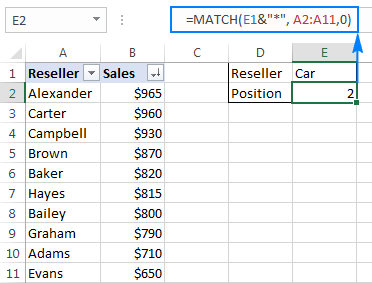
ਲੁੱਕਅੱਪ ਮੁੱਲ ਵਿੱਚ ਸਿਰਫ਼ ਇੱਕ ਅੱਖਰ ਨੂੰ ਬਦਲਣ ਲਈ, "?" ਦੀ ਵਰਤੋਂ ਕਰੋ। ਵਾਈਲਡਕਾਰਡ ਓਪਰੇਟਰ, ਇਸ ਤਰ੍ਹਾਂ:
=MATCH("ba?er", A2:A11,0)
ਉਪਰੋਕਤ ਫਾਰਮੂਲਾ " ਬੇਕਰ " ਨਾਮ ਨਾਲ ਮੇਲ ਖਾਂਦਾ ਹੈ ਅਤੇ ਇਸਦੀ ਸੰਬੰਧਿਤ ਸਥਿਤੀ ਨੂੰ ਮੁੜ ਚਲਾਏਗਾ, ਜੋ ਕਿ 5 ਹੈ।
ਕੇਸ-ਸੰਵੇਦਨਸ਼ੀਲ ਮੈਚ ਫਾਰਮੂਲਾ
ਜਿਵੇਂ ਕਿ ਇਸ ਟਿਊਟੋਰਿਅਲ ਦੀ ਸ਼ੁਰੂਆਤ ਵਿੱਚ ਦੱਸਿਆ ਗਿਆ ਹੈ, MATCH ਫੰਕਸ਼ਨ ਵੱਡੇ ਅਤੇ ਛੋਟੇ ਅੱਖਰਾਂ ਵਿੱਚ ਫਰਕ ਨਹੀਂ ਕਰਦਾ ਹੈ। ਕੇਸ-ਸੰਵੇਦਨਸ਼ੀਲ ਮੈਚ ਫਾਰਮੂਲਾ ਬਣਾਉਣ ਲਈ, EXACT ਫੰਕਸ਼ਨ ਦੇ ਨਾਲ ਮਿਲਾ ਕੇ MATCH ਦੀ ਵਰਤੋਂ ਕਰੋ ਜੋ ਸੈੱਲਾਂ ਦੀ ਬਿਲਕੁਲ ਤੁਲਨਾ ਕਰਦਾ ਹੈ, ਅੱਖਰ ਕੇਸ ਸਮੇਤ।
ਮੇਲ ਕਰਨ ਲਈ ਇੱਥੇ ਆਮ ਕੇਸ-ਸੰਵੇਦਨਸ਼ੀਲ ਫਾਰਮੂਲਾ ਹੈਡੇਟਾ:
MATCH(TRUE, EXACT( ਲੁਕਅੱਪ ਐਰੇ , ਲੁਕਅੱਪ ਮੁੱਲ ), 0)ਫਾਰਮੂਲਾ ਹੇਠਾਂ ਦਿੱਤੇ ਤਰਕ ਨਾਲ ਕੰਮ ਕਰਦਾ ਹੈ:
- EXACT ਫੰਕਸ਼ਨ ਲੁੱਕਅਪ ਐਰੇ ਦੇ ਹਰੇਕ ਤੱਤ ਨਾਲ ਲੁੱਕਅਪ ਮੁੱਲ ਦੀ ਤੁਲਨਾ ਕਰਦਾ ਹੈ। ਜੇਕਰ ਤੁਲਨਾ ਕੀਤੇ ਸੈੱਲ ਬਿਲਕੁਲ ਬਰਾਬਰ ਹਨ, ਤਾਂ ਫੰਕਸ਼ਨ TRUE ਦਿੰਦਾ ਹੈ, ਨਹੀਂ ਤਾਂ FALSE।
- ਅਤੇ ਫਿਰ, MATCH ਫੰਕਸ਼ਨ TRUE ਦੀ ਤੁਲਨਾ ਕਰਦਾ ਹੈ (ਜੋ ਕਿ ਇਸਦਾ lookup_value ਹੈ) ਦੁਆਰਾ ਵਾਪਸ ਕੀਤੇ ਗਏ ਐਰੇ ਵਿੱਚ ਹਰੇਕ ਮੁੱਲ ਨਾਲ ਸਟੀਕ, ਅਤੇ ਪਹਿਲੇ ਮੈਚ ਦੀ ਸਥਿਤੀ ਵਾਪਸ ਕਰਦਾ ਹੈ।
ਕਿਰਪਾ ਕਰਕੇ ਧਿਆਨ ਵਿੱਚ ਰੱਖੋ ਕਿ ਇਹ ਇੱਕ ਐਰੇ ਫਾਰਮੂਲਾ ਹੈ ਜਿਸ ਨੂੰ ਸਹੀ ਢੰਗ ਨਾਲ ਪੂਰਾ ਕਰਨ ਲਈ Ctrl + Shift + Enter ਦਬਾਉਣ ਦੀ ਲੋੜ ਹੁੰਦੀ ਹੈ।
ਇਹ ਮੰਨ ਕੇ ਲੁੱਕਅੱਪ ਮੁੱਲ ਸੈੱਲ E1 ਵਿੱਚ ਹੈ ਅਤੇ ਲੁੱਕਅੱਪ ਐਰੇ A2:A9 ਹੈ, ਫਾਰਮੂਲਾ ਇਸ ਤਰ੍ਹਾਂ ਹੈ:
=MATCH(TRUE, EXACT(A2:A9,E1),0)
ਹੇਠਾਂ ਦਿੱਤਾ ਸਕ੍ਰੀਨਸ਼ੌਟ ਐਕਸਲ ਵਿੱਚ ਕੇਸ-ਸੰਵੇਦਨਸ਼ੀਲ ਮੈਚ ਫਾਰਮੂਲਾ ਦਿਖਾਉਂਦਾ ਹੈ:
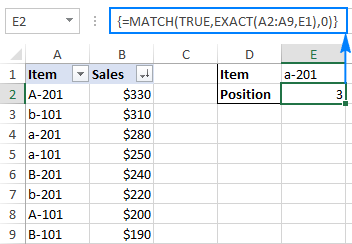
ਮੇਲਾਂ ਅਤੇ ਅੰਤਰਾਂ ਲਈ 2 ਕਾਲਮਾਂ ਦੀ ਤੁਲਨਾ ਕਰੋ (ISNA MATCH)
ਮੇਲਾਂ ਅਤੇ ਅੰਤਰਾਂ ਲਈ ਦੋ ਸੂਚੀਆਂ ਦੀ ਜਾਂਚ ਕਰਨਾ Excel ਵਿੱਚ ਸਭ ਤੋਂ ਆਮ ਕੰਮਾਂ ਵਿੱਚੋਂ ਇੱਕ ਹੈ, ਅਤੇ ਇਹ ਹੋ ਸਕਦਾ ਹੈ ਕਈ ਤਰੀਕਿਆਂ ਨਾਲ ਕੀਤਾ ਗਿਆ। ਇੱਕ ISNA/MATCH ਫਾਰਮੂਲਾ ਇਹਨਾਂ ਵਿੱਚੋਂ ਇੱਕ ਹੈ:
IF(ISNA(MATCH( ਸੂਚੀ1 ਵਿੱਚ ਪਹਿਲਾ ਮੁੱਲ , ਸੂਚੀ2 , 0)), "ਸੂਚੀ 1 ਵਿੱਚ ਨਹੀਂ", " ")ਸੂਚੀ 2 ਦੇ ਕਿਸੇ ਵੀ ਮੁੱਲ ਲਈ ਜੋ ਸੂਚੀ 1 ਵਿੱਚ ਮੌਜੂਦ ਨਹੀਂ ਹੈ, ਫਾਰਮੂਲਾ " ਸੂਚੀ 1 ਵਿੱਚ ਨਹੀਂ " ਵਾਪਸ ਕਰਦਾ ਹੈ। ਅਤੇ ਇੱਥੇ ਇਹ ਹੈ ਕਿ ਕਿਵੇਂ:
- MATCH ਫੰਕਸ਼ਨ ਸੂਚੀ 2 ਦੇ ਅੰਦਰ ਸੂਚੀ 1 ਤੋਂ ਇੱਕ ਮੁੱਲ ਦੀ ਖੋਜ ਕਰਦਾ ਹੈ। ਜੇਕਰ ਕੋਈ ਮੁੱਲ ਪਾਇਆ ਜਾਂਦਾ ਹੈ, ਤਾਂ ਇਹ ਆਪਣੀ ਸੰਬੰਧਿਤ ਸਥਿਤੀ, #N/A ਗਲਤੀ ਵਾਪਸ ਕਰਦਾ ਹੈ।ਨਹੀਂ ਤਾਂ।
- ਐਕਸਲ ਵਿੱਚ ISNA ਫੰਕਸ਼ਨ ਸਿਰਫ ਇੱਕ ਕੰਮ ਕਰਦਾ ਹੈ - #N/A ਗਲਤੀਆਂ ਦੀ ਜਾਂਚ ਕਰਦਾ ਹੈ (ਮਤਲਬ "ਉਪਲਬਧ ਨਹੀਂ")। ਜੇਕਰ ਇੱਕ ਦਿੱਤਾ ਮੁੱਲ ਇੱਕ #N/A ਗਲਤੀ ਹੈ, ਤਾਂ ਫੰਕਸ਼ਨ TRUE ਦਿੰਦਾ ਹੈ, ਨਹੀਂ ਤਾਂ FALSE। ਸਾਡੇ ਕੇਸ ਵਿੱਚ, TRUE ਦਾ ਮਤਲਬ ਹੈ ਕਿ ਸੂਚੀ 1 ਤੋਂ ਇੱਕ ਮੁੱਲ ਸੂਚੀ 2 ਵਿੱਚ ਨਹੀਂ ਮਿਲਦਾ (ਜਿਵੇਂ ਕਿ ਇੱਕ #N/A ਗਲਤੀ MATCH ਦੁਆਰਾ ਵਾਪਸ ਕੀਤੀ ਜਾਂਦੀ ਹੈ)।
- ਕਿਉਂਕਿ ਤੁਹਾਡੇ ਉਪਭੋਗਤਾਵਾਂ ਲਈ TRUE ਦੇਖਣਾ ਬਹੁਤ ਉਲਝਣ ਵਾਲਾ ਹੋ ਸਕਦਾ ਹੈ। ਉਹਨਾਂ ਮੁੱਲਾਂ ਲਈ ਜੋ ਸੂਚੀ 1 ਵਿੱਚ ਦਿਖਾਈ ਨਹੀਂ ਦਿੰਦੇ ਹਨ, ਤੁਸੀਂ ISNA ਦੇ ਆਲੇ ਦੁਆਲੇ IF ਫੰਕਸ਼ਨ ਨੂੰ ਲਪੇਟਦੇ ਹੋ ਤਾਂ ਜੋ ਤੁਸੀਂ ਇਸਦੀ ਬਜਾਏ " ਸੂਚੀ 1 ਵਿੱਚ ਨਹੀਂ " ਪ੍ਰਦਰਸ਼ਿਤ ਕਰਦੇ ਹੋ, ਜਾਂ ਜੋ ਵੀ ਟੈਕਸਟ ਤੁਸੀਂ ਚਾਹੁੰਦੇ ਹੋ।
ਉਦਾਹਰਨ ਲਈ , ਕਾਲਮ B ਵਿੱਚ ਮੁੱਲਾਂ ਦੀ ਤੁਲਨਾ ਕਾਲਮ A ਵਿੱਚ ਮੁੱਲਾਂ ਨਾਲ ਕਰਨ ਲਈ, ਫਾਰਮੂਲਾ ਹੇਠ ਦਿੱਤੀ ਸ਼ਕਲ ਲੈਂਦਾ ਹੈ (ਜਿੱਥੇ B2 ਸਭ ਤੋਂ ਉੱਚਾ ਸੈੱਲ ਹੈ):
=IF(ISNA(MATCH(B2,A:A,0)), "Not in List 1", "")
ਜਿਵੇਂ ਕਿ ਤੁਹਾਨੂੰ ਯਾਦ ਹੈ, Excel ਵਿੱਚ MATCH ਫੰਕਸ਼ਨ ਆਪਣੇ ਆਪ ਵਿੱਚ ਕੇਸ-ਸੰਵੇਦਨਸ਼ੀਲ ਹੈ। ਅੱਖਰ ਕੇਸ ਨੂੰ ਵੱਖਰਾ ਕਰਨ ਲਈ ਇਸ ਨੂੰ ਪ੍ਰਾਪਤ ਕਰਨ ਲਈ, lookup_array ਆਰਗੂਮੈਂਟ ਵਿੱਚ EXACT ਫੰਕਸ਼ਨ ਨੂੰ ਏਮਬੇਡ ਕਰੋ, ਅਤੇ ਇਸ ਐਰੇ ਫਾਰਮੂਲੇ ਨੂੰ ਪੂਰਾ ਕਰਨ ਲਈ Ctrl + Shift + Enter ਦਬਾਓ ਯਾਦ ਰੱਖੋ :
=IF(ISNA(MATCH(TRUE, EXACT(A:A, B2),0)), "Not in List 1", "")
ਹੇਠਾਂ ਦਿੱਤਾ ਸਕ੍ਰੀਨਸ਼ੌਟ ਕਾਰਵਾਈ ਵਿੱਚ ਦੋਵੇਂ ਫਾਰਮੂਲੇ ਦਿਖਾਉਂਦਾ ਹੈ:
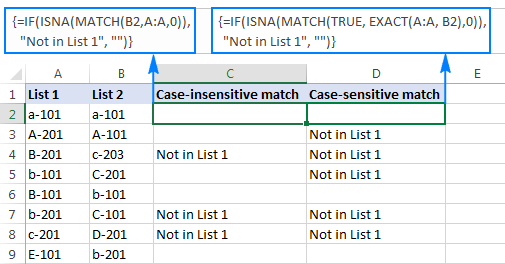
ਐਕਸਲ ਵਿੱਚ ਦੋ ਸੂਚੀਆਂ ਦੀ ਤੁਲਨਾ ਕਰਨ ਦੇ ਹੋਰ ਤਰੀਕੇ ਸਿੱਖਣ ਲਈ, ਕਿਰਪਾ ਕਰਕੇ ਹੇਠਾਂ ਦਿੱਤਾ ਟਿਊਟੋਰਿਅਲ ਵੇਖੋ: ਕਿਵੇਂ Excel ਵਿੱਚ 2 ਕਾਲਮਾਂ ਦੀ ਤੁਲਨਾ ਕਰਨ ਲਈ।
Excel VLOOKUP ਅਤੇ MATCH
ਇਹ ਉਦਾਹਰਨ ਮੰਨਦੀ ਹੈ ਕਿ ਤੁਹਾਡੇ ਕੋਲ ਪਹਿਲਾਂ ਹੀ Excel VLOOKUP ਫੰਕਸ਼ਨ ਦਾ ਕੁਝ ਮੁੱਢਲਾ ਗਿਆਨ ਹੈ। ਅਤੇ ਜੇਕਰ ਤੁਸੀਂ ਅਜਿਹਾ ਕਰਦੇ ਹੋ, ਤਾਂ ਸੰਭਾਵਨਾ ਇਹ ਹੈ ਕਿ ਤੁਸੀਂ ਇਸ ਦੀਆਂ ਬਹੁਤ ਸਾਰੀਆਂ ਸੀਮਾਵਾਂ ਵਿੱਚ ਚਲੇ ਗਏ ਹੋ (ਜਿਸਦੀ ਵਿਸਤ੍ਰਿਤ ਸੰਖੇਪ ਜਾਣਕਾਰੀਕਿਉਂ ਐਕਸਲ VLOOKUP ਕੰਮ ਨਹੀਂ ਕਰ ਰਿਹਾ ਹੈ) ਵਿੱਚ ਪਾਇਆ ਗਿਆ ਹੈ ਅਤੇ ਇੱਕ ਹੋਰ ਮਜ਼ਬੂਤ ਵਿਕਲਪ ਦੀ ਤਲਾਸ਼ ਕਰ ਰਹੇ ਹਨ।
VLOOKUP ਦੀ ਸਭ ਤੋਂ ਤੰਗ ਕਰਨ ਵਾਲੀ ਕਮੀਆਂ ਵਿੱਚੋਂ ਇੱਕ ਇਹ ਹੈ ਕਿ ਇਹ ਇੱਕ ਲੁੱਕਅਪ ਟੇਬਲ ਵਿੱਚ ਇੱਕ ਕਾਲਮ ਨੂੰ ਪਾਉਣ ਜਾਂ ਮਿਟਾਉਣ ਤੋਂ ਬਾਅਦ ਕੰਮ ਕਰਨਾ ਬੰਦ ਕਰ ਦਿੰਦਾ ਹੈ। ਅਜਿਹਾ ਇਸ ਲਈ ਹੁੰਦਾ ਹੈ ਕਿਉਂਕਿ VLOOKUP ਤੁਹਾਡੇ ਦੁਆਰਾ ਦਰਸਾਏ ਗਏ ਰਿਟਰਨ ਕਾਲਮ ਦੀ ਸੰਖਿਆ (ਸੂਚਕਾਂਕ ਨੰਬਰ) ਦੇ ਅਧਾਰ 'ਤੇ ਇੱਕ ਮੇਲ ਖਾਂਦਾ ਮੁੱਲ ਖਿੱਚਦਾ ਹੈ। ਕਿਉਂਕਿ ਇੰਡੈਕਸ ਨੰਬਰ ਫਾਰਮੂਲੇ ਵਿੱਚ "ਹਾਰਡ-ਕੋਡਿਡ" ਹੈ, ਜਦੋਂ ਸਾਰਣੀ ਵਿੱਚ ਨਵਾਂ ਕਾਲਮ ਜੋੜਿਆ ਜਾਂ ਮਿਟਾਇਆ ਜਾਂਦਾ ਹੈ ਤਾਂ ਐਕਸਲ ਇਸਨੂੰ ਐਡਜਸਟ ਕਰਨ ਵਿੱਚ ਅਸਮਰੱਥ ਹੁੰਦਾ ਹੈ।
ਐਕਸਲ MATCH ਫੰਕਸ਼ਨ ਇੱਕ ਲੁੱਕਅਪ ਮੁੱਲ ਦੀ ਰਿਲੇਟਿਵ ਸਥਿਤੀ ਨਾਲ ਸੰਬੰਧਿਤ ਹੈ, ਜੋ ਇਸਨੂੰ VLOOKUP ਦੇ col_index_num ਆਰਗੂਮੈਂਟ ਲਈ ਇੱਕ ਸੰਪੂਰਨ ਫਿੱਟ ਬਣਾਉਂਦਾ ਹੈ। ਦੂਜੇ ਸ਼ਬਦਾਂ ਵਿੱਚ, ਰਿਟਰਨ ਕਾਲਮ ਨੂੰ ਇੱਕ ਸਥਿਰ ਸੰਖਿਆ ਦੇ ਰੂਪ ਵਿੱਚ ਨਿਸ਼ਚਿਤ ਕਰਨ ਦੀ ਬਜਾਏ, ਤੁਸੀਂ ਉਸ ਕਾਲਮ ਦੀ ਮੌਜੂਦਾ ਸਥਿਤੀ ਨੂੰ ਪ੍ਰਾਪਤ ਕਰਨ ਲਈ MATCH ਦੀ ਵਰਤੋਂ ਕਰਦੇ ਹੋ।
ਚੀਜ਼ਾਂ ਨੂੰ ਸਮਝਣ ਵਿੱਚ ਆਸਾਨ ਬਣਾਉਣ ਲਈ, ਆਓ ਵਿਦਿਆਰਥੀਆਂ ਦੇ ਪ੍ਰੀਖਿਆ ਸਕੋਰਾਂ ਵਾਲੀ ਸਾਰਣੀ ਦੀ ਦੁਬਾਰਾ ਵਰਤੋਂ ਕਰੀਏ। (ਇਸ ਟਿਊਟੋਰਿਅਲ ਦੇ ਸ਼ੁਰੂ ਵਿੱਚ ਵਰਤੇ ਗਏ ਸਮਾਨ ਦੇ ਸਮਾਨ), ਪਰ ਇਸ ਵਾਰ ਅਸੀਂ ਅਸਲ ਸਕੋਰ ਪ੍ਰਾਪਤ ਕਰਾਂਗੇ ਨਾ ਕਿ ਇਸਦੀ ਸੰਬੰਧਿਤ ਸਥਿਤੀ।
ਇਹ ਮੰਨ ਕੇ ਕਿ ਲੁੱਕਅਪ ਮੁੱਲ ਸੈੱਲ F1 ਵਿੱਚ ਹੈ, ਟੇਬਲ ਐਰੇ ਹੈ $A$1:$C$2 (ਜੇ ਤੁਸੀਂ ਫਾਰਮੂਲੇ ਨੂੰ ਦੂਜੇ ਸੈੱਲਾਂ ਵਿੱਚ ਨਕਲ ਕਰਨ ਦੀ ਯੋਜਨਾ ਬਣਾਉਂਦੇ ਹੋ ਤਾਂ ਸੰਪੂਰਨ ਸੈੱਲ ਸੰਦਰਭਾਂ ਦੀ ਵਰਤੋਂ ਕਰਕੇ ਇਸਨੂੰ ਲਾਕ ਕਰਨਾ ਇੱਕ ਵਧੀਆ ਅਭਿਆਸ ਹੈ), ਫਾਰਮੂਲਾ ਇਸ ਤਰ੍ਹਾਂ ਜਾਂਦਾ ਹੈ:
=VLOOKUP(F1, $A$1:$C$8, 3, FALSE)
3 ਆਰਗੂਮੈਂਟ ( col_index_num ) ਨੂੰ 3 'ਤੇ ਸੈੱਟ ਕੀਤਾ ਗਿਆ ਹੈ ਕਿਉਂਕਿ ਮੈਥ ਸਕੋਰ ਜਿਸ ਨੂੰ ਅਸੀਂ ਖਿੱਚਣਾ ਚਾਹੁੰਦੇ ਹਾਂ ਉਹ 3ਰਾ ਕਾਲਮ ਹੈਟੇਬਲ ਜਿਵੇਂ ਕਿ ਤੁਸੀਂ ਹੇਠਾਂ ਦਿੱਤੇ ਸਕ੍ਰੀਨਸ਼ੌਟ ਵਿੱਚ ਦੇਖ ਸਕਦੇ ਹੋ, ਇਹ ਨਿਯਮਤ Vlookup ਫਾਰਮੂਲਾ ਚੰਗੀ ਤਰ੍ਹਾਂ ਕੰਮ ਕਰਦਾ ਹੈ:
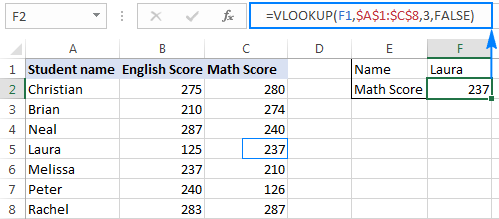
ਪਰ ਉਦੋਂ ਤੱਕ ਜਦੋਂ ਤੱਕ ਤੁਸੀਂ ਇੱਕ ਕਾਲਮ (ਕਾਲਮ) ਨੂੰ ਸ਼ਾਮਲ ਜਾਂ ਮਿਟਾਉਂਦੇ ਨਹੀਂ ਹੋ:
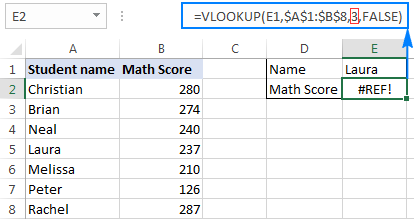
ਤਾਂ, #REF ਕਿਉਂ! ਗਲਤੀ? ਕਿਉਂਕਿ col_index_num 3 ਨੂੰ ਸੈੱਟ ਕਰਨ ਨਾਲ Excel ਨੂੰ ਤੀਜੇ ਕਾਲਮ ਤੋਂ ਮੁੱਲ ਪ੍ਰਾਪਤ ਕਰਨ ਲਈ ਕਿਹਾ ਗਿਆ ਹੈ, ਜਦੋਂ ਕਿ ਹੁਣ ਸਾਰਣੀ ਐਰੇ ਵਿੱਚ ਸਿਰਫ਼ 2 ਕਾਲਮ ਹਨ।
ਅਜਿਹੀਆਂ ਚੀਜ਼ਾਂ ਨੂੰ ਵਾਪਰਨ ਤੋਂ ਰੋਕਣ ਲਈ, ਤੁਸੀਂ ਬਣਾ ਸਕਦੇ ਹੋ। ਹੇਠਾਂ ਦਿੱਤੇ ਮੈਚ ਫੰਕਸ਼ਨ ਨੂੰ ਸ਼ਾਮਲ ਕਰਕੇ ਤੁਹਾਡਾ Vlookup ਫਾਰਮੂਲਾ ਹੋਰ ਗਤੀਸ਼ੀਲ ਹੈ:
MATCH(E2,A1:C1,0)
ਕਿੱਥੇ:
- E2 ਲੁੱਕਅਪ ਮੁੱਲ ਹੈ, ਜੋ ਕਿ ਬਿਲਕੁਲ ਬਰਾਬਰ<ਹੈ। 9> ਰਿਟਰਨ ਕਾਲਮ ਦੇ ਨਾਮ ਤੱਕ, ਅਰਥਾਤ ਕਾਲਮ ਜਿਸ ਤੋਂ ਤੁਸੀਂ ਇੱਕ ਮੁੱਲ ਕੱਢਣਾ ਚਾਹੁੰਦੇ ਹੋ ( ਮੈਥ ਸਕੋਰ ਇਸ ਉਦਾਹਰਨ ਵਿੱਚ)।
- A1:C1 ਇੱਕ ਲੁੱਕਅੱਪ ਐਰੇ ਹੈ ਜਿਸ ਵਿੱਚ ਸਾਰਣੀ ਸਿਰਲੇਖ।
ਅਤੇ ਹੁਣ, ਇਸ ਮੈਚ ਫੰਕਸ਼ਨ ਨੂੰ ਆਪਣੇ Vlookup ਫਾਰਮੂਲੇ ਦੇ col_index_num ਆਰਗੂਮੈਂਟ ਵਿੱਚ ਸ਼ਾਮਲ ਕਰੋ, ਇਸ ਤਰ੍ਹਾਂ:
=VLOOKUP(F1,$A$1:$C$8, MATCH(E2,$A$1:$C$1, 0), FALSE)
ਅਤੇ ਇਹ ਸੁਨਿਸ਼ਚਿਤ ਕਰੋ ਕਿ ਇਹ ਨਿਰਵਿਘਨ ਕੰਮ ਕਰਦਾ ਹੈ ਭਾਵੇਂ ਤੁਸੀਂ ਕਿੰਨੇ ਵੀ ਕਾਲਮ ਜੋੜਦੇ ਜਾਂ ਮਿਟਾਉਂਦੇ ਹੋ:
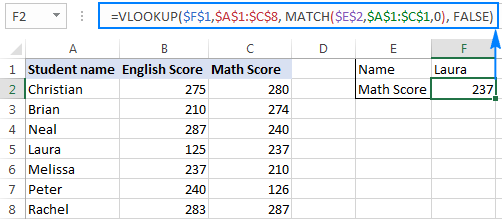
ਉਪਰੋਕਤ ਸਕ੍ਰੀਨਸ਼ਾਟ ਵਿੱਚ, ਮੈਂ ਫਾਰਮੂਲੇ ਲਈ ਸਾਰੇ ਸੈੱਲ ਸੰਦਰਭਾਂ ਨੂੰ ਸਹੀ ਤਰ੍ਹਾਂ ਕੰਮ ਕਰਨ ਲਈ ਲਾਕ ਕਰ ਦਿੱਤਾ ਹੈ ਭਾਵੇਂ ਮੇਰੇ ਉਪਭੋਗਤਾ ਇਸਨੂੰ ਵਰਕਸ਼ੀਟ ਵਿੱਚ ਕਿਸੇ ਹੋਰ ਥਾਂ ਤੇ ਲੈ ਜਾਂਦੇ ਹਨ। A ਤੁਸੀਂ ਹੇਠਾਂ ਦਿੱਤੇ ਸਕ੍ਰੀਨਸ਼ੌਟ ਵਿੱਚ ਦੇਖ ਸਕਦੇ ਹੋ, ਇੱਕ ਕਾਲਮ ਨੂੰ ਮਿਟਾਉਣ ਤੋਂ ਬਾਅਦ ਫਾਰਮੂਲਾ ਠੀਕ ਕੰਮ ਕਰਦਾ ਹੈ; ਇਸ ਤੋਂ ਇਲਾਵਾ ਐਕਸਲ ਇਸ ਕੇਸ ਵਿੱਚ ਸੰਪੂਰਨ ਸੰਦਰਭਾਂ ਨੂੰ ਸਹੀ ਢੰਗ ਨਾਲ ਵਿਵਸਥਿਤ ਕਰਨ ਲਈ ਕਾਫ਼ੀ ਸਮਾਰਟ ਹੈ:
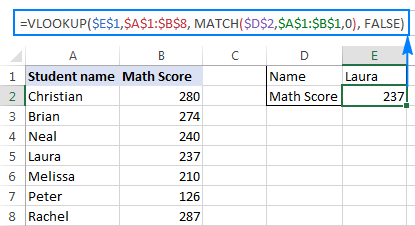
ਐਕਸਲ ਹਲੂਕਅੱਪ ਅਤੇ ਮੈਚ
ਇਸੇ ਤਰ੍ਹਾਂ ਨਾਲ, ਤੁਸੀਂ ਐਕਸਲ ਮੈਚ ਦੀ ਵਰਤੋਂ ਕਰ ਸਕਦੇ ਹੋ। ਨੂੰ ਫੰਕਸ਼ਨਆਪਣੇ HLOOKUP ਫਾਰਮੂਲੇ ਵਿੱਚ ਸੁਧਾਰ ਕਰੋ। ਆਮ ਸਿਧਾਂਤ ਜ਼ਰੂਰੀ ਤੌਰ 'ਤੇ Vlookup ਦੇ ਮਾਮਲੇ ਵਾਂਗ ਹੀ ਹੁੰਦਾ ਹੈ: ਤੁਸੀਂ ਰਿਟਰਨ ਕਾਲਮ ਦੀ ਸੰਬੰਧਿਤ ਸਥਿਤੀ ਪ੍ਰਾਪਤ ਕਰਨ ਲਈ ਮੈਚ ਫੰਕਸ਼ਨ ਦੀ ਵਰਤੋਂ ਕਰਦੇ ਹੋ, ਅਤੇ ਉਸ ਨੰਬਰ ਨੂੰ ਆਪਣੇ Hlookup ਫਾਰਮੂਲੇ ਦੇ row_index_num ਆਰਗੂਮੈਂਟ ਨੂੰ ਸਪਲਾਈ ਕਰਦੇ ਹੋ।
ਮੰਨ ਲਓ ਕਿ ਲੁੱਕਅਪ ਮੁੱਲ ਸੈੱਲ B5 ਵਿੱਚ ਹੈ, ਸਾਰਣੀ ਐਰੇ B1:H3 ਹੈ, ਵਾਪਸੀ ਕਤਾਰ ਦਾ ਨਾਮ (MATCH ਲਈ ਲੁੱਕਅਪ ਮੁੱਲ) ਸੈੱਲ A6 ਵਿੱਚ ਹੈ ਅਤੇ ਕਤਾਰ ਦੇ ਸਿਰਲੇਖ A1:A3 ਹਨ, ਪੂਰਾ ਫਾਰਮੂਲਾ ਇਸ ਤਰ੍ਹਾਂ ਹੈ:
=HLOOKUP(B5, B1:H3, MATCH(A6, A1:A3, 0), FALSE)
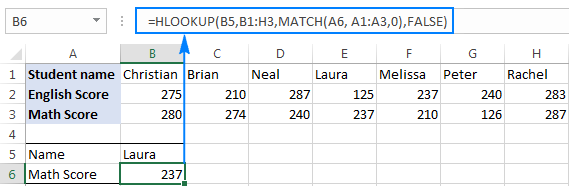
ਜਿਵੇਂ ਕਿ ਤੁਸੀਂ ਹੁਣੇ ਦੇਖਿਆ ਹੈ, Hlookup/Vlookup & ਮੈਚ ਨਿਸ਼ਚਿਤ ਤੌਰ 'ਤੇ ਨਿਯਮਤ Hlookup ਅਤੇ Vlookup ਫਾਰਮੂਲਿਆਂ ਨਾਲੋਂ ਇੱਕ ਸੁਧਾਰ ਹੈ। ਹਾਲਾਂਕਿ, MATCH ਫੰਕਸ਼ਨ ਉਹਨਾਂ ਦੀਆਂ ਸਾਰੀਆਂ ਸੀਮਾਵਾਂ ਨੂੰ ਖਤਮ ਨਹੀਂ ਕਰਦਾ ਹੈ। ਖਾਸ ਤੌਰ 'ਤੇ, ਇੱਕ Vlookup ਮੈਚ ਫਾਰਮੂਲਾ ਅਜੇ ਵੀ ਇਸਦੇ ਖੱਬੇ ਪਾਸੇ ਨਹੀਂ ਦੇਖ ਸਕਦਾ ਹੈ, ਅਤੇ Hlookup ਮੈਚ ਸਭ ਤੋਂ ਉੱਚੀ ਇੱਕ ਤੋਂ ਇਲਾਵਾ ਕਿਸੇ ਵੀ ਕਤਾਰ ਵਿੱਚ ਖੋਜ ਕਰਨ ਵਿੱਚ ਅਸਫਲ ਰਹਿੰਦਾ ਹੈ।
ਉਪਰੋਕਤ (ਅਤੇ ਕੁਝ ਹੋਰ) ਸੀਮਾਵਾਂ ਨੂੰ ਦੂਰ ਕਰਨ ਲਈ, ਇੱਕ ਦੀ ਵਰਤੋਂ ਕਰਨ 'ਤੇ ਵਿਚਾਰ ਕਰੋ। INDEX MATCH ਦਾ ਸੁਮੇਲ, ਜੋ ਕਿ Excel ਵਿੱਚ ਲੁੱਕਅਪ ਕਰਨ ਦਾ ਇੱਕ ਅਸਲ ਸ਼ਕਤੀਸ਼ਾਲੀ ਅਤੇ ਬਹੁਮੁਖੀ ਤਰੀਕਾ ਪ੍ਰਦਾਨ ਕਰਦਾ ਹੈ, ਕਈ ਮਾਇਨਿਆਂ ਵਿੱਚ Vlookup ਅਤੇ Hlookup ਤੋਂ ਉੱਤਮ। ਵਿਸਤ੍ਰਿਤ ਮਾਰਗਦਰਸ਼ਨ ਅਤੇ ਫਾਰਮੂਲੇ ਦੀਆਂ ਉਦਾਹਰਣਾਂ INDEX & Excel ਵਿੱਚ MATCH - VLOOKUP ਦਾ ਇੱਕ ਬਿਹਤਰ ਵਿਕਲਪ।
ਇਸ ਤਰ੍ਹਾਂ ਤੁਸੀਂ Excel ਵਿੱਚ MATCH ਫਾਰਮੂਲੇ ਦੀ ਵਰਤੋਂ ਕਰਦੇ ਹੋ। ਉਮੀਦ ਹੈ, ਇਸ ਟਿਊਟੋਰਿਅਲ ਵਿੱਚ ਵਿਚਾਰੀਆਂ ਗਈਆਂ ਉਦਾਹਰਣਾਂ ਤੁਹਾਡੇ ਕੰਮ ਵਿੱਚ ਮਦਦਗਾਰ ਸਾਬਤ ਹੋਣਗੀਆਂ। ਮੈਂ ਪੜ੍ਹਨ ਲਈ ਤੁਹਾਡਾ ਧੰਨਵਾਦ ਕਰਦਾ ਹਾਂ ਅਤੇ ਅਗਲੇ ਹਫ਼ਤੇ ਤੁਹਾਨੂੰ ਸਾਡੇ ਬਲੌਗ 'ਤੇ ਮਿਲਣ ਦੀ ਉਮੀਦ ਕਰਦਾ ਹਾਂ!

